U盘装系统对比一键在线重装系统的方法来说比较麻烦,操作起来也比较复杂,但是U盘装系统拥有更多的可操作性,可以在系统崩溃的情况下进行重装系统。接下来小鱼给大家介绍一下U盘安装系统的步骤。
1、在小鱼系统官网下载好小鱼系统软件,然后关闭电脑上的杀毒软件,打开软件。
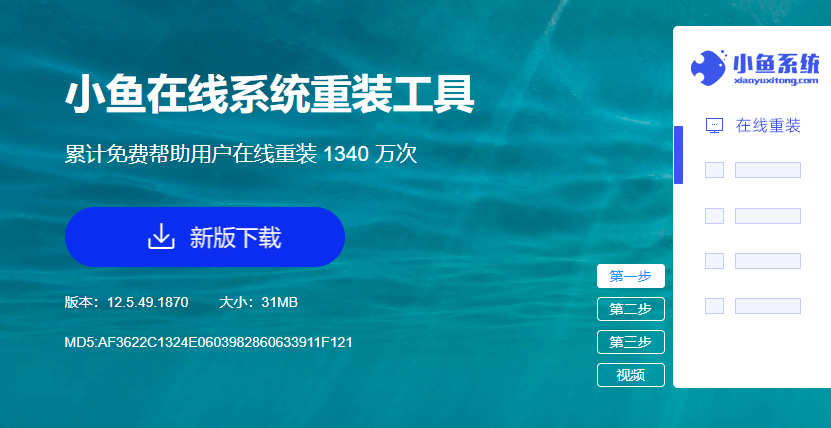
2、把U盘插入到电脑里面,打开软件切换到制作系统选项,然后选择自己的U盘开始制作。
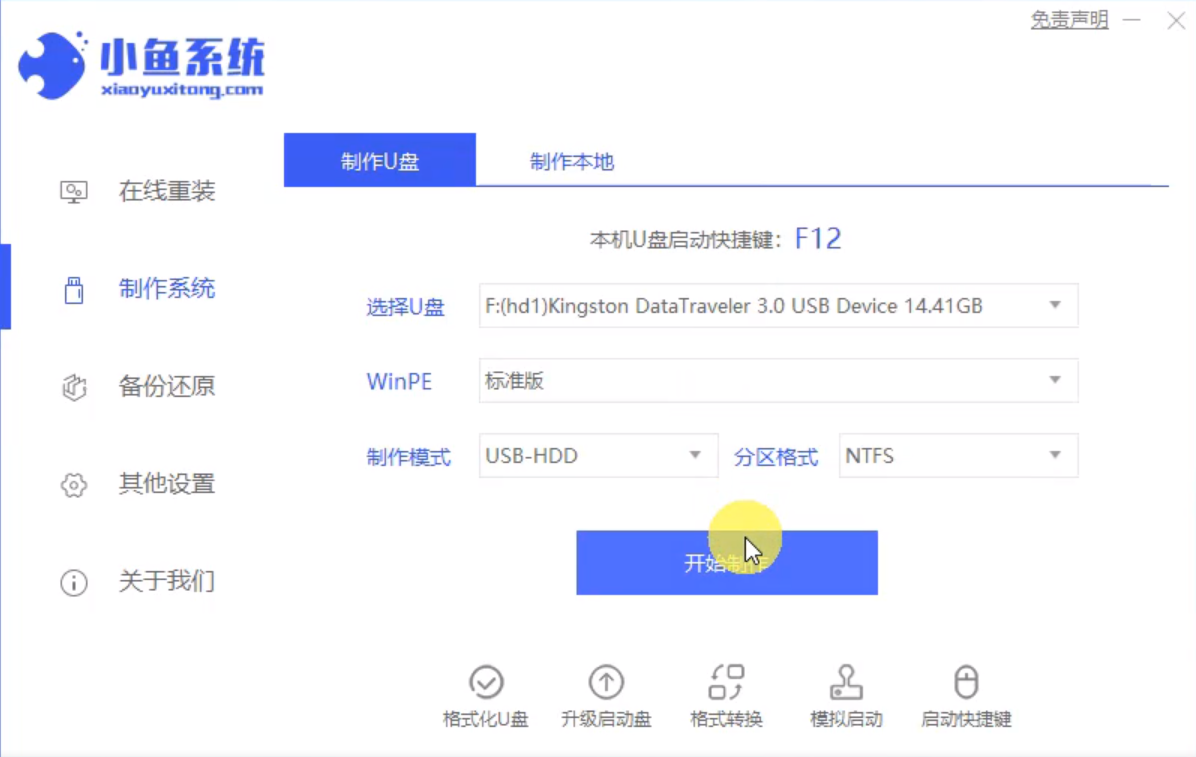
3、选择一个需要重装的系统勾选,然后下一步,耐心等待下载并制作完成U盘启动盘。

4、将U盘插到需要重装系统的电脑上,开机按U盘启动快捷键,一般是del、F12等,电脑开机的时候有提示,选择U盘进行启动。

5、进入到PE系统中,选择系统安装的盘符,然后点击开始安装。

6、后续的步骤都是自动进行的,等待安装完成即可。
以上就是U盘安装系统的操作步骤了,小编这里将关键步骤列了出来,其他的更细的步骤就按照提示操作就可以了。

U盘装系统对比一键在线重装系统的方法来说比较麻烦,操作起来也比较复杂,但是U盘装系统拥有更多的可操作性,可以在系统崩溃的情况下进行重装系统。接下来小鱼给大家介绍一下U盘安装系统的步骤。
1、在小鱼系统官网下载好小鱼系统软件,然后关闭电脑上的杀毒软件,打开软件。
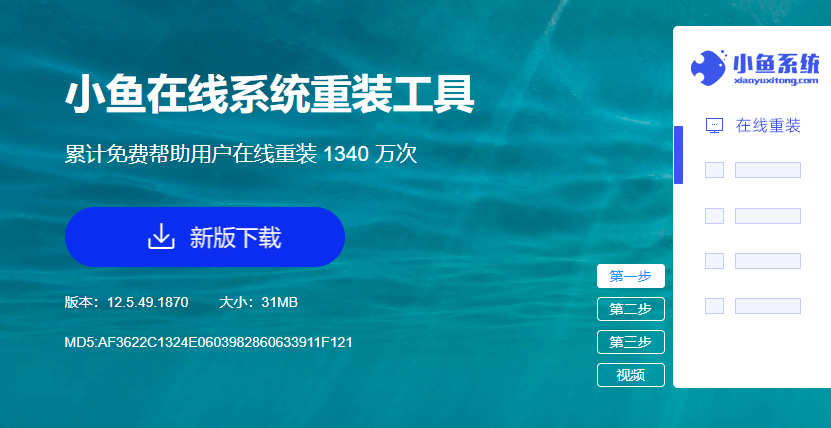
2、把U盘插入到电脑里面,打开软件切换到制作系统选项,然后选择自己的U盘开始制作。
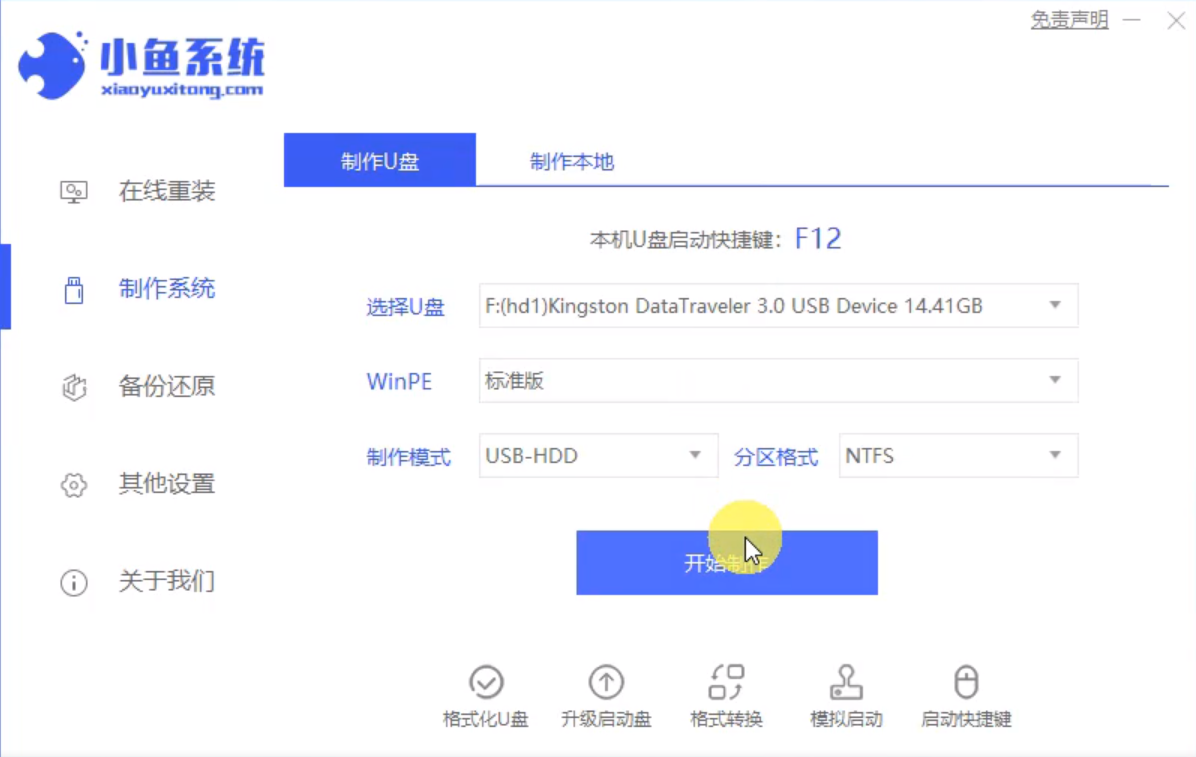
3、选择一个需要重装的系统勾选,然后下一步,耐心等待下载并制作完成U盘启动盘。

4、将U盘插到需要重装系统的电脑上,开机按U盘启动快捷键,一般是del、F12等,电脑开机的时候有提示,选择U盘进行启动。

5、进入到PE系统中,选择系统安装的盘符,然后点击开始安装。

6、后续的步骤都是自动进行的,等待安装完成即可。
以上就是U盘安装系统的操作步骤了,小编这里将关键步骤列了出来,其他的更细的步骤就按照提示操作就可以了。




